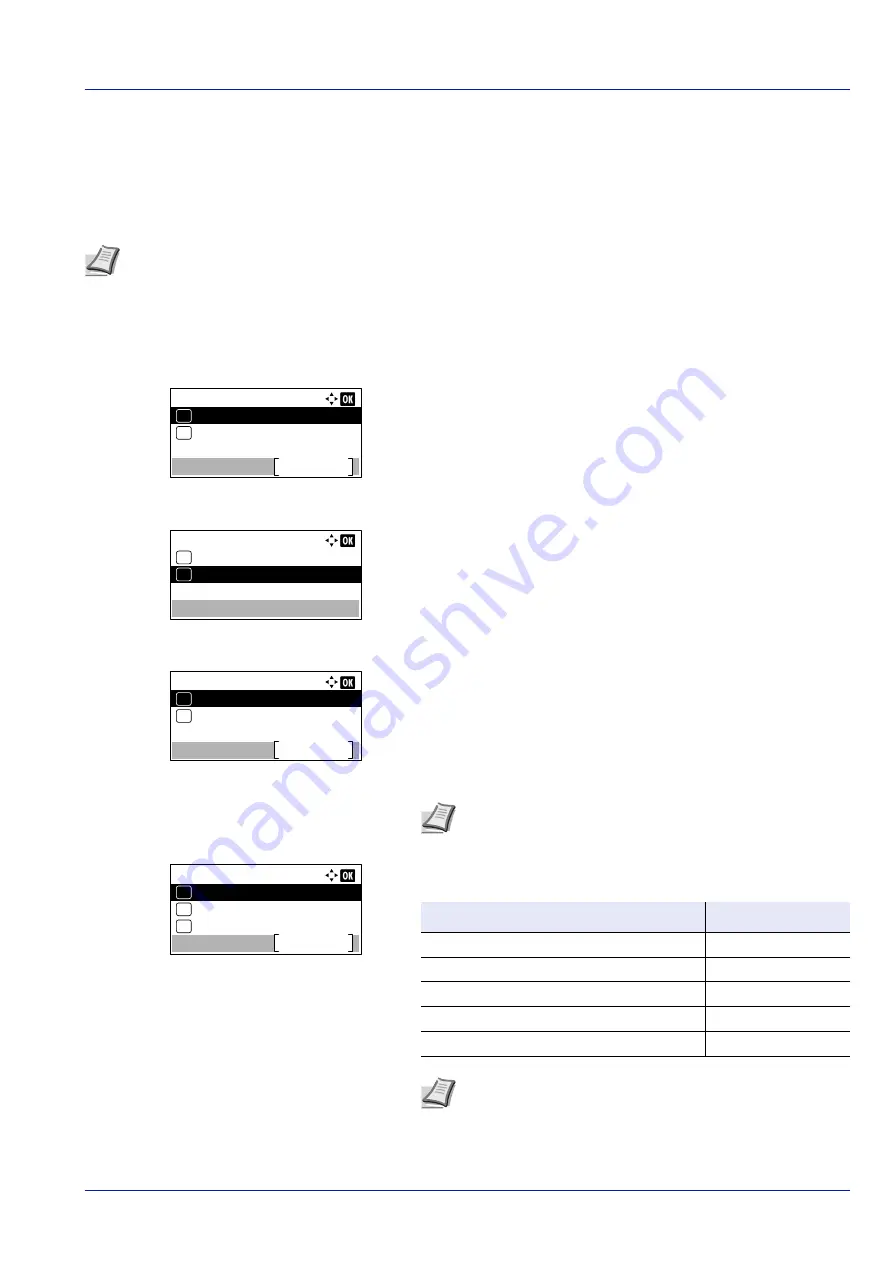
4-109
Operation Panel
Except for Europe
There are two sleep modes with different levels of sleep: Quick Recovery and Energy Saver.
Quick Recovery Mode:
The recovery from the sleep mode is faster than when using Energy Saver mode.
Energy Saver Mode:
This makes it possible to reduce energy consumption even further than with Quick Recovery mode.
With Energy Saver mode, you can set whether to enable the Energy Saver mode for each separate function.
1
In the
Timer Setting
menu, press
or
to select
Sleep Level
Set.
.
2
Press
[OK]
. The
Sleep Level Set.
menu screen appears.
3
Press
or
to select
Sleep Level
.
4
Press
[OK]
. The
Sleep Level
screen appears.
5
Press
or
to select
Quick Recovery
or
Energy Saver
.
6
Press
[OK]
. The sleep level is set and the
Sleep Level Set.
menu reappears.
When Energy Saver is set, next go on to set whether or not to use
Energy Saver mode for each function.
7
Press
or
to select
Status
.
8
Press
[OK]
. The
Status
menu screen appears.
Next set whether or not to use Energy Saver mode for each function.
Note
For information on the Quick Recovery mode and Energy Saver mode, refer to
Energy Saver Function on page 2-36
When the optional Network Interface Kit (IB-50), Wireless Network Interface Kit (IB-51) or Parallel Interface Kit (IB-
32B) has been installed, the
Sleep Level Set.
menu is not displayed and the machine will enter the Quick
Recovery mode.
Sleep Level Set.:
Sleep Level
Exit
Status
01
02
Sleep Level:
Quick Recovery
01
Energy Saver
02
*
Sleep Level Set.:
Sleep Level
Exit
Status
01
02
Note
Status
is only displayed when
Energy Saver
is set.
Status:
Card Reader
Exit
03
USB Cable
02
01
Network
Item
Default Value
Network (Network interface setting)
On
USB Cable (USB interface setting)
On
Card Reader (ID card reader setting)
Off
NIC (Option Network Interface Kit (NIC) setting)
Off
Parallel Cable (Parallel interface setting)
Off
Note
Card Reader
is only displayed when the ID card
reader function has been activated.
Parallel Cable
is only displayed when the optional
Parallel Interface Kit (IB-32B) has been installed.
Содержание P-4531DN
Страница 1: ...Operation Guide P 4531DN P 5031DN P 5531DN P 6031DN ...
Страница 22: ...Machine Parts 1 6 ...
Страница 68: ...Preparation before Use 2 46 ...
Страница 78: ...Printing 3 10 ...
Страница 284: ...Maintenance 7 12 ...
Страница 312: ...Troubleshooting 8 28 ...
Страница 342: ...Appendix A 30 ...
Страница 351: ......
















































